Nút Home bị hỏng sẽ là một vấn đề lớn khi bạn muốn điều khiển máy. Tuy nhiên, với iPhone, bạn có thể tạm khắc phục điều này chỉ bằng các thao tác đơn giản sau, theo Howtogeek.
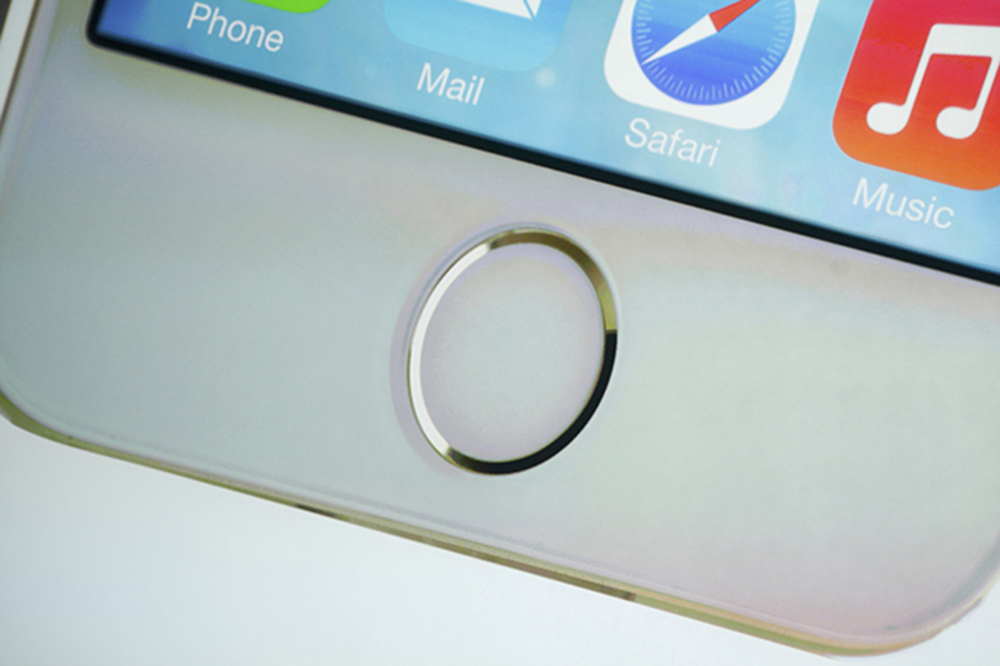 Nút Home bị sự cố thì AssistiveTouch trên iPhone sẽ tỏ ra rất hữu hiệu - Ảnh: AFP Nút Home bị sự cố thì AssistiveTouch trên iPhone sẽ tỏ ra rất hữu hiệu - Ảnh: AFP |
Nếu bị hỏng nút Home, bạn có thể kích hoạt tính năng AssistiveTouch bằng cách mở ứng dụng Settings của iPhone, và General, nhấn vào Accessibility. Ở trang thiết lập Accessibility, bạn có thể mở thiết lập AssistiveTouch.
Ở đây bạn sẽ có một số tùy chọn. Trước tiên, bạn chỉ cần nhấn vào AssistiveTouch để bật nó lên. Bạn cũng có thể tùy chỉnh nó từ menu này. Nhấp vào bất kỳ biểu tượng để thay đổi chức năng trên nó.
Ngoài ra, bạn có thể gán một hành động cho nút AssistiveTouch khi sử dụng 3D Touch, có nghĩa là bạn có thể nhấn mạnh vào nó để gọi một hành động cụ thể. Như vậy, bạn có thể thêm đến 9 chức năng cho menu AssistiveTouch.
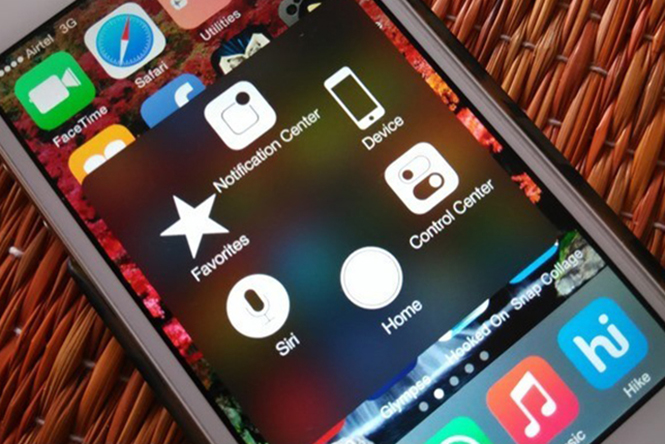 AssistiveTouch sẽ cung cấp menu với một loạt shortcut tùy chỉnh trên màn hình - Ảnh chụp màn hình AssistiveTouch sẽ cung cấp menu với một loạt shortcut tùy chỉnh trên màn hình - Ảnh chụp màn hình |
Có rất nhiều điều bạn có thể làm với trình đơn AssistiveTouch nhằm mở rộng chức năng trên iPhone hoặc iPad của mình. Trong khi tất cả các chức năng này đã tồn tại qua thao tác vuốt hoặc bấm thì AssistiveTouch giúp đặt tất cả trên màn hình thông qua một trình đơn truy cập nhanh.






Bình luận